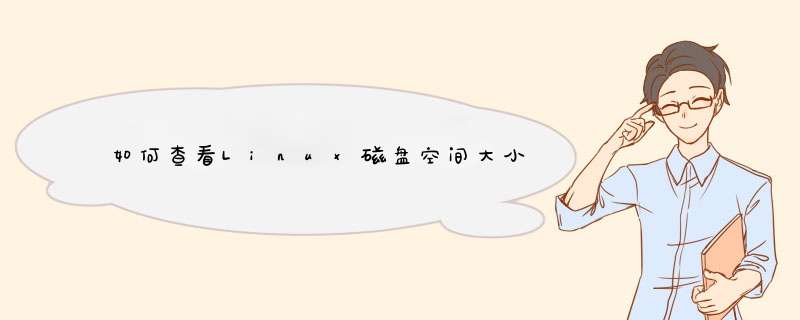
查看linux磁盘大小的方式如下:
1、首先需要登录Linux系统,这个时候登录Linux一定要注意使用的用户具有一些特殊的权限(某些查看分区的命令需要权限,而一般用户不具有),一般我建议这个时候切换到root用户或者使用root直接登录。
2、登录Linux后在桌面模式下单击鼠标右键选择“在终端中打开(E)”,这样就打开了Linux终端命令工具。
3、查看Linux系统分区信息,使用命令“fdisk -l”。我门可以看到“ 磁盘 /dev/sda:215 GB ”和“ 磁盘 /dev/mapper/centos-swap:2147 MB ”以及”磁盘 /dev/mapper/centos-root:188 GB“,其中磁盘 /dev/sda代表系统所具有的硬盘标号,表示系统含有一个系统内部识别为磁盘 /dev/sda的硬盘,其中/dev/mapper/centos-swap和/dev/mapper/centos-root表示系统分区的两个物理标识分别对应分区/dev/sda1和/dev/sda2,有命令列出的信息我们可以很直观的看出系统分区名、分区大小、系统文件类型等信息。
4、使用命令”df -l和df -h“具体查看分区使用状况。实际这两个命令具有一样的作用区别是显示的容量单位不一样,当然也可以直接使用明”df -lh“。这样我们可以直观的看到当前系统分区(包括交换分区swap)的”文件系统、容量、已用 、可用、已用% 、挂载点“等实时装况。
centos分区合理方法:1使用ssh远程连接工具登录到系统,使用fdisk-l命令查看磁盘状态。2实际分区个数和大小可论情况所定,输入fdisk/dev/sda然后回车,给硬盘进行分区。3输入n回车新建分区,接着再输入p回车新建主分区。此处要求选择分区号在1-4间,输入3回车。4这里是设置分区起始的柱面,直接回车选择默认即可。5Lastcylinderor+sizeor+sizeMor+sizeK(5367-15665,default15665):此处是设置分区结束柱面,+10G表示从起始柱面开始向后10G结束,也是是设置分区大小为10G,输入+10G后回车。6此处可输入p查看分区是否成功,输入p回车,显示分区成功。7创建扩展分区:输入n回车,再输入e,表示创建扩展分区,输入e回车。8此处直接按回车键,表示选择默认,直接占用剩下的全部空间。9此处可在此输入命令p查看当前分区状态。10此处就开始划分扩展分区sda4下的逻辑分区吧!接着上图,输入命令n回车,主分区被占用完,只能创建逻辑分区,而逻辑分区只能在扩展分区中创建,所及输入n直接就划分扩展分区。11此处直接使用回车,表示选择默认。12此处输入+5G,表示划分分区大小为5G,输入+5G回车。此处要想再划分出一个逻辑空间,输入n回车,然后直接回车选择默认起始柱面,输入+5G回车设置分区大小。13再次输入p查看当前分区状态。14分的空间与我们计划划分相同,最后输入w回车,进行保存退出。15再次使用fdisk-l命令就可以查看到磁盘hdb已经分区成功。当磁盘大小超过标准时会有报警提示,这时如果掌握df和du命令是非常明智的选择。df可以查看一级文件夹大小、使用比例、档案系统及其挂入点,但对文件却无能为力。当磁盘大小超过标准时会有报警提示,这时如果掌握df和du命令是非常明智的选择。
df可以查看一级文件夹大小、使用比例、档案系统及其挂入点,但对文件却无能为力。
du可以查看文件及文件夹的大小。
两者配合使用,非常有效。比如用df查看哪个一级目录过大,然后用df查看文件夹或文件的大小,如此便可迅速确定症结。
下面分别简要介绍
df命令可以显示目前所有文件系统的可用空间及使用情形,请看下列这个例子:
以下是代码片段:
[yayug@yayu ~]$ df -h
Filesystem Size Used Avail Use% Mounted on
/dev/sda1 39G 300M 34G 8% /
/dev/sda7 100G 188M 95G 1% /data0
/dev/sdb1 133G 80G 47G 64% /data1
/dev/sda6 78G 218M 72G 3% /var
/dev/sda5 78G 166M 72G 3% /tmp
/dev/sda3 97G 25G 68G 27% /usr
tmpfs 20G 0 20G 0% /dev/shm
参数 -h 表示使用「Human-readable」的输出,也就是在档案系统大小使用 GB、MB 等易读的格式。
上面的命令输出的第一个字段(Filesystem)及最后一个字段(Mounted on)分别是档案系统及其挂入点。我们可以看到 /dev/sda1 这个分割区被挂在根目录下。
接下来的四个字段 Size、Used、Avail、及 Use%
分别是该分割区的容量、已使用的大小、剩下的大小、及使用的百分比。 FreeBSD下,当硬盘容量已满时,您可能会看到已使用的百分比超过
100%,因为 FreeBSD 会留一些空间给 root,让 root 在档案系统满时,还是可以写东西到该档案系统中,以进行管理。
欢迎分享,转载请注明来源:内存溢出

 微信扫一扫
微信扫一扫
 支付宝扫一扫
支付宝扫一扫
评论列表(0条)